如何使用CAD绘制多个矩形的排列?
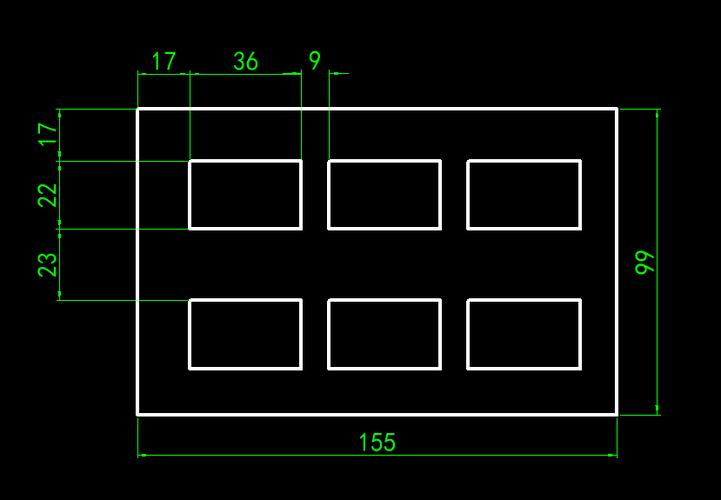
本文旨在指导您如何在CAD软件中绘制多个矩形的排列。通过使用不同的工具和方法,您可以轻松创建复杂的布局,以满足具体需求,不论是简单的线性排列还是更复杂的图形结构。
在CAD(计算机辅助设计)中绘制多个矩形的排列是一项常见任务,尤其是在建筑、机械设计以及室内装潢等领域。在开始之前,需要确保您已经熟悉基本的**h3**命令和软件界面。这将帮助您更好地理解本文所述的方法和技巧。首先,打开您的CAD软件。多数CAD平台都有相似的用户界面和功能,所以以下步骤可适用于AutoCAD、SketchUp等流行设计软件。确认绘图单位与您项目的尺寸要求一致,这是一个重要的**h3**准备步骤。接下来,选择矩形工具。这通常标识为一个长方形图标,可以在工具栏或通过键盘快捷键激活。鼠标点击绘图区中的任意位置并拖动,将会生成一个矩形的草图。这是最基础的矩形绘制**h3**方法。然后,您可以使用复制功能来创建多重的排列。选定您已经绘制的矩形,使用复制命令(Ctrl+C然后Ctrl+V或通过菜单/工具栏选项),这是快速完成多个相同大小矩形排列的有效技术。您也可以指定特定的距离偏移量,使每个新矩形在图纸上自动定位。这些之间的间距对于整体排列的美观和功能十分关键,需要根据实际需求进行调整。为了实现更高级的排列效果,使用阵列(Array)命令是推荐的**h3**方式。这一工具允许您创建一组有规律的、基于某个中心点或者路径的矩形。首先,选择您想要制作副本的原始矩形。接着,选择阵列命令,根据提示选择“矩形阵列”或“环形阵列”,取决于排列的具体需求。指定阵列的行数、列数以及各行各列之间的间隔。这样,您所需的排列便能在瞬间完成。而这种高效的**h3**操作特别适合需要大量重复元素的场景。此外,参数化设计也是一种强大的**h3**工具,允许您为矩形指定变量,如长度、宽度以及距离等。如果之后需要改变这些参数,只需修改变量,而不必重新绘制整个排列。这对后期项目调整具有极佳的灵活性和效率提升。在处理各种不同的矩形排列时,也别忘记利用层管理(Layer Management)功能。为不同类型的矩形分配不同的图层,这样可以随时控制它们的显示和编辑状态。这种良好的**h3**管理习惯在大中型项目中特别重要,能够帮助设计者保持工作区域整洁,并提高效率。当您完成了基本的排列绘制之后,请务必检查所有矩形的位置和对齐情况。在CAD中,有许多辅助**h3**工具如网格捕捉(Grid Snap)、对象捕捉(Object Snap)等可以帮助您确保每个矩形都处于准确的位置,避免出现偏差。最后一步通常是对最终设计的输出和保存。根据用途,您可能需要导出为不同的文件格式,比如PDF、DWG或者DXF等,以便分享给客户或其他团队成员。这一阶段请再次确认您的添加注释是否完整,图层设置是否正确,以及是否符合标准**h3**规范。总之,通过合理使用CAD中的复制、阵列、参数化和图层管理等功能,您可以有效地创建和管理多个矩形的排列。不仅能够节省时间,还能提高设计的准确性和灵活性。希望以上的信息能够帮助您在未来的CAD制图任务中获得更好的成果。
BIM技术是未来的趋势,学习、了解掌握更多BIM前言技术是大势所趋,欢迎更多BIMer加入BIM中文网大家庭(http://www.wanbim.com),一起共同探讨学习BIM技术,了解BIM应用!
相关培训